
惠普hp 1320打印机驱动下载 v61.074.561.43使用教程
大小:60.7MB类别:驱动工具 系统:电脑端安装
惠普hp 1320打印机驱动全称又为惠普HP LaserJet 1320 打印机驱动,它是惠普旗下的一款激光打印机驱动工具,该不仅具有稳定性强、体积小巧、安装简单等特点,而且还能帮助你解决打印机无法被电脑识别的问题。同时本驱动支持LaserJer系列型号,并适用于Windows XP /Windows 7 / Windows 8 / Windows 10 32/64位操作系统,此外该驱动会自动扫描打印机,并进行在线安装,非常的简单易用。需要注意的是,这款驱动是适用于HP LaserJet 1320激光打印机,而本站所提供的惠普1320驱动是专为该型号打印机打造的,用户想要打印机正常的工作就必须下载对应的驱动,为了更好的帮助小伙伴们知道如何使用这款驱动,小编在下文还附带了详细的安装教程以及使用说明,有需要这款驱动想小伙伴们欢迎前来本站免费下载安装使用~

惠普1320打印机安装教程
1、从本站下载惠普1320驱动压缩包后,将其解压后即可看到32/64位的驱动适配版本;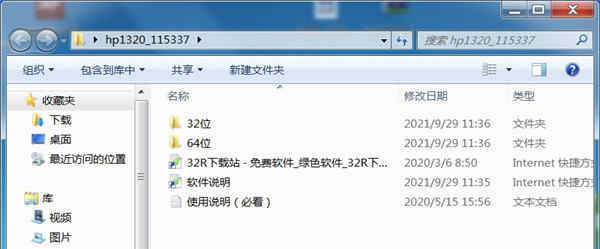
2、根据自己的电脑操作系统选择安装32/64位,小编以64位为例双击启动exe;
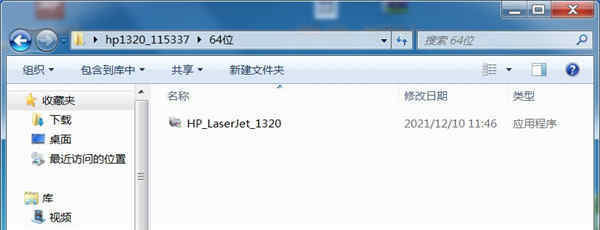
3、出现此界面后点击下方的继续按钮;
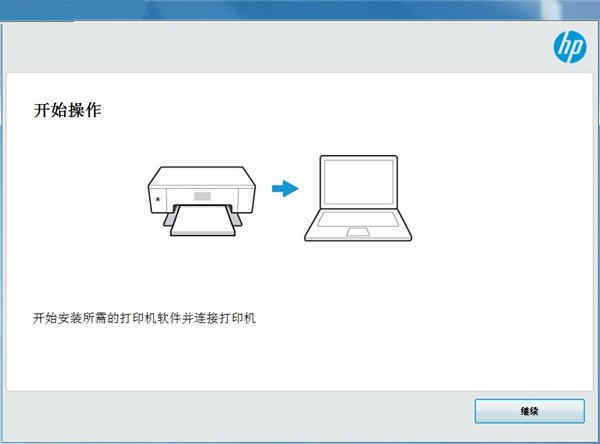
4、勾选左方的协议后点击右侧的下一步;
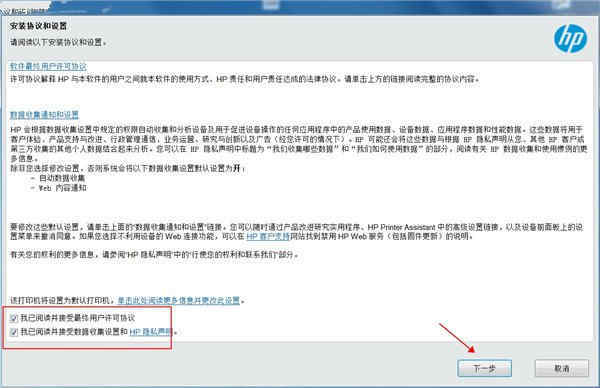
5、耐心等待驱动安装;
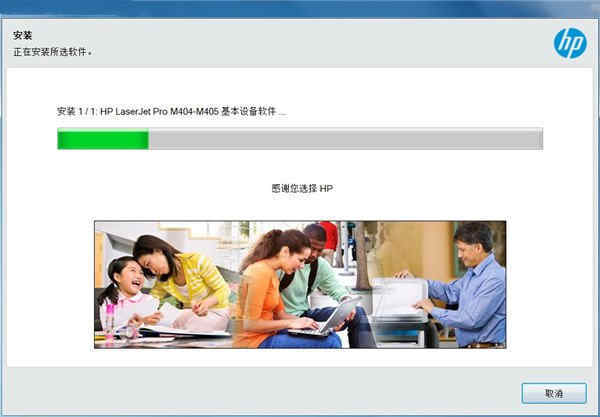
6、出现此界面是因为没有连接打印机设备,勾选上方方框,点击下方跳过;
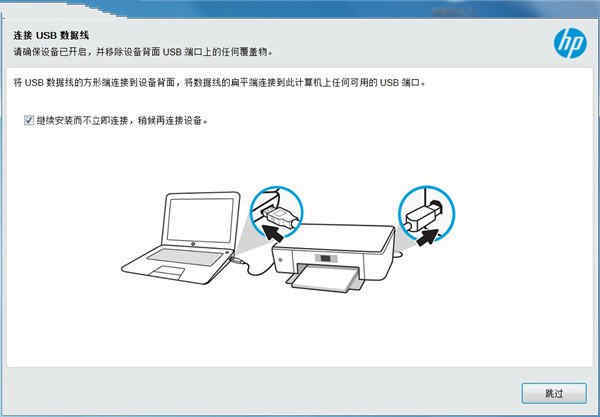
7、安装成功,至此惠普1320驱动安装教程完毕。
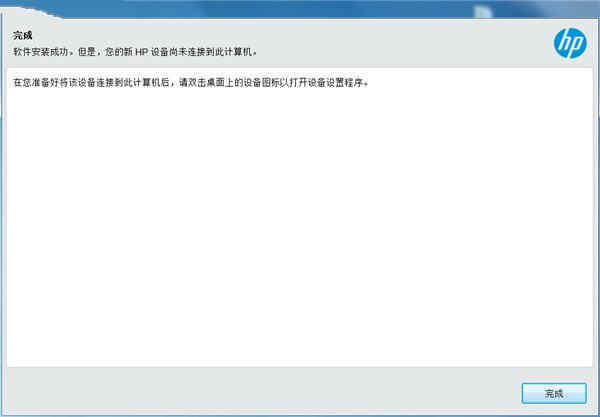
惠普1320驱动使用教程
1、首先点击电脑桌面左下角的【开始菜单】按钮,打开开始菜单。
2、然后在里面点击【控制面板】按钮,打开控制面板。
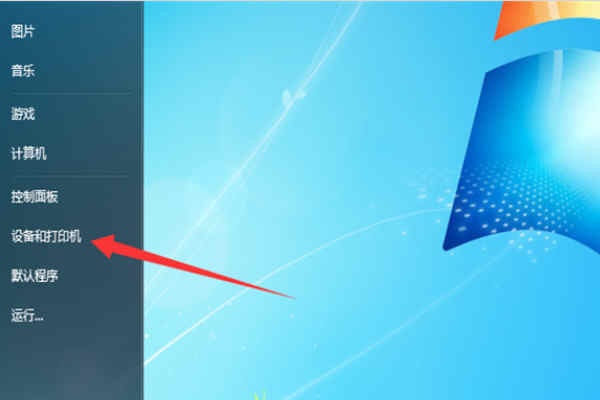
3、然后在控制面板界面,点击【添加打印机】。
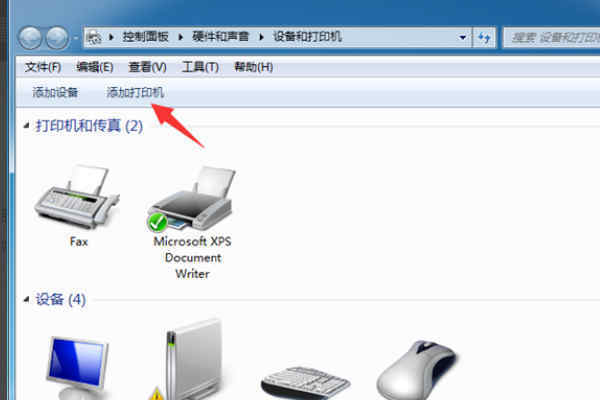
4、然后会打开添加打印机窗口,点击下面的添加网络打印机。
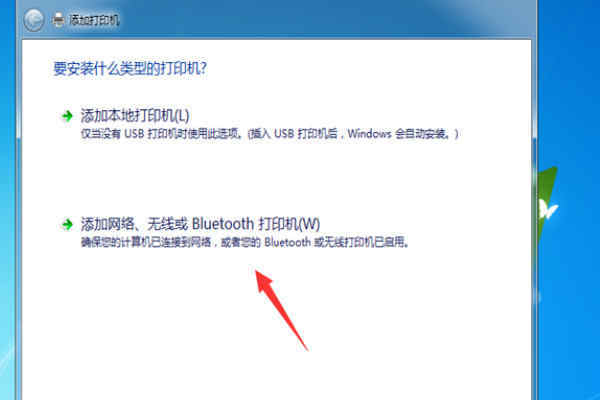
5、然后可以自动搜索网络打印机,将要连接的打印机搜索出来,点击将其选中。
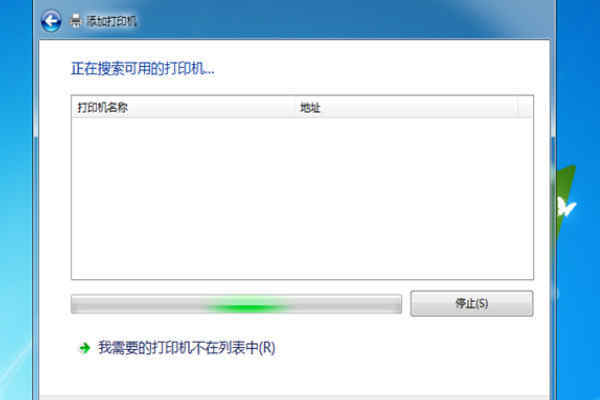
6、另外可以点击【我需要的打印机不在列表中】按钮,在里面按照名称或者TCP/IP或主机名查找网络打印机,在点击选中,点击【下一步】。
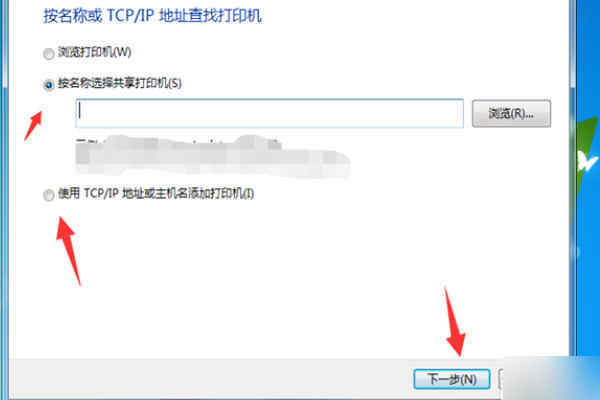
7、然后在里面配置好主机或IP,以及连接的借口,将这些配置完毕点击【下一步】,最后完成窗口设置就可以连接无线打印机成功,我们就可以使用这个电脑,使用无线打印机上打印了。
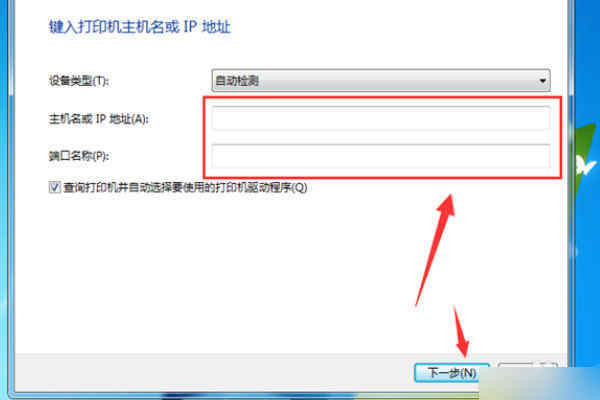
惠普1320打印机怎么样加碳粉
1、加墨粉之前观察打印机前部的墨粉指示灯,少一格标明可以加一瓶墨粉,少两格标明可以加两瓶墨粉,不少则不需要加墨粉。
2、旋转上盖露出加墨粉口,握住墨粉瓶来回摇晃几下使墨粉均匀,然后去除瓶身的橙色固定材料。

3、墨粉瓶口向下竖直插入加墨粉口,顺时针旋转180度固定,稍微用力将瓶身活塞压下至底部。

4、等待片刻后将墨粉瓶逆时针旋转180度取下,盖上加墨粉口盖即可。

惠普1320驱动基本参数
黑白打印速度:高达 22 ppm (letter尺寸)/21 ppm (A4尺寸)打印分辨率:1200 x 1200 dpi
最佳黑白打印质量:高达 1200 x 1200 dpi
打印技术:激光
打印语:HP PCL 6、HP PCL 5e、具有自动语言切换功能的 HP postscript Level 2 仿真
月打印负荷:高达 10,000 页/月
双面打印:标配自动双面打印
介质类型:打印纸(普通纸、再生纸、轻质纸、重磅纸、绘图纸、糙纸)、重磅介质、信封、投影胶片、标签、卡片
介质尺寸:A4、A5、A6、B5、B6、envelopes(C5、DL)、letter、legal、executive、index cards、envelopes(10 号, Monarch)
纸张处理:输入纸盒 — 250 页纸盒,单页多用途输入纸槽; 输出纸盒 — 125 页面朝下纸盒,专用介质背面输出门
标配内存:16MB RAM
最大内存:144MB RAM
内存技术:内存增强技术(MEt)
硬件ID:USBPRINT\Hewlett-Packardhp_La0CA5

系统要求
Windows 10、8.1、8、7(32 位或 64 位)2 GB 可用硬盘空间
CD-ROM/DVD 驱动器或因特网连接,通用串行总线 (USB) 端口
相关推荐
人气软件





























